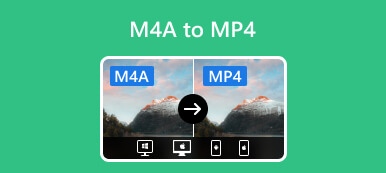3GP je běžný video a audio formát kontejneru speciálně navržený pro 3G mobilní telefony a online streamování. Projekt partnerství 3. generace jej vyvíjí a může přenášet velké soubory do mobilní telefonní sítě. V některých případech se však nemusí podařit otevřít nebo upravit soubory 3GP. Tento příspěvek vám řekne pět jednoduchých způsobů převést 3GP na MP4 bez ztráty kvality.

- Část 1. Převod 3GP na MP4 offline
- Část 2. Převod 3GP na MP4 online
- Část 3. Časté otázky o tom, jak převést 3GP na MP4
Část 1. Převod 3GP na MP4 offline
Pro počítače s Windows, MacOS a Linux je k dispozici mnoho video konvertorů pro převod 3GP na MP4. Ať už je důvod jakýkoli, když potřebujete změnit 3GP na MP4, můžete se spolehnout na tři doporučené programy pro převod níže.
Nejlepší převodník 3GP na MP4 a MP4 na 3GP – Video Converter Ultimate
Video Converter Ultimate je speciálně navržený nástroj pro konverzi videa a zvuku pro Windows 11/10/8/7 PC a Mac. Podporuje všechny často používané video formáty jako 3GP, MP4, MOV, FLV, MKV, AVI a další. Umožňuje převést 3GP na MP4 nebo MP4 na 3GP bez ztráty kvality. Navíc nabízí mnoho standardních editačních funkcí pro úpravu vašeho videa, úpravu jeho obrazových a zvukových efektů a vylepšení výstupní kvality.

4,000,000 + Stahování
Převeďte 3GP na MP4, MOV, AVI, FLV, M4V nebo MP3 bez ztráty kvality.
Výkonné editační funkce, jako je vyjmutí, sloučení, oříznutí, otočení, 3D, obrácení a další.
Vytvářejte 3D videa, MV, koláže, vyzváněcí tóny a GIFy a zvyšte kvalitu.
Navrhněte Video Compressor, Video Watermark, Audio Sync, atd., ve svém Toolboxu.
Krok 1Stáhněte si zdarma tento převodník 3GP na MP4 do počítače a spusťte jej. Pod ZAMZARFunkce převodníku, kliknutím na velké tlačítko + načtete soubor 3GP. Můžete přidat a převést několik souborů 3GP najednou.

Krok 2Po přidání uvidíte některé základní informace o importovaném souboru 3GP, jako je jeho název, formát, velikost, trvání a rozlišení. Pod informacemi o videu se vám nabízejí tři možnosti, Změnit, Snížit, a Vylepšete video.
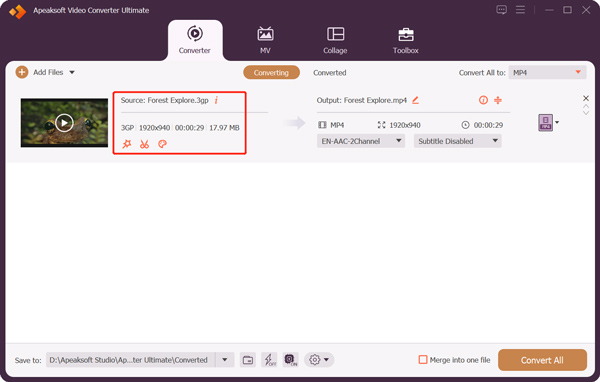
Před převodem 3GP na MP4 můžete pomocí editoru videa upravit své video a volně ho vylepšit. Můžete například oříznout video, odstranit nežádoucí části, upravit efekty, použít filtry, změnit zvukové stopy, vložit nové titulky a další.
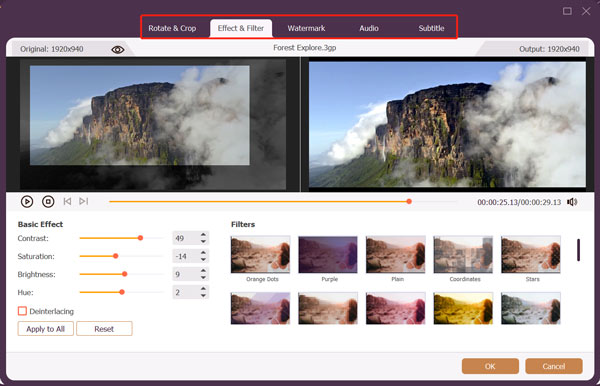
Krok 3Vybrat MP4 jako výstupní formát z Převést vše na rozbalovací seznam. Získáte mnoho možností pro export souboru 3GP. Zde můžete převést 3GP na 4K, HD 1080p nebo 3D MP4 podle potřeby. Můžete také kliknout Upravit profil pro přizpůsobení dalších nastavení videa a zvuku. Můžete povolit Ultrarychlá konverze, a Hardwarová akcelerace funkce pro dosažení vysoké rychlosti konverze. Klikněte Převést vše pro spuštění převodu 3GP na MP4 nebo MP4 na 3GP.
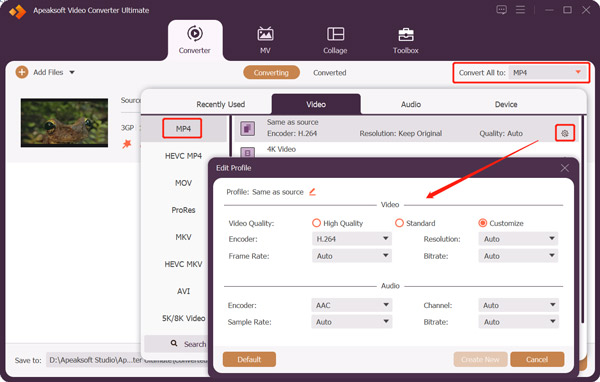
Převeďte 3GP na MP4 pomocí HandBrake
Ruční brzda je bezplatný a open-source video transkodér, který dokáže převést 3GP na MP4 na počítačích se systémem Windows, macOS a Linux. Podporuje nejběžněji používané video formáty. HandBrake můžete použít k převodu 3GP na MP4, MKV a WebM ve vysoké kvalitě. Můžete si jej stáhnout z oficiálních stránek a podle průvodce zahájit videokonverzaci z 3GP na MP4.
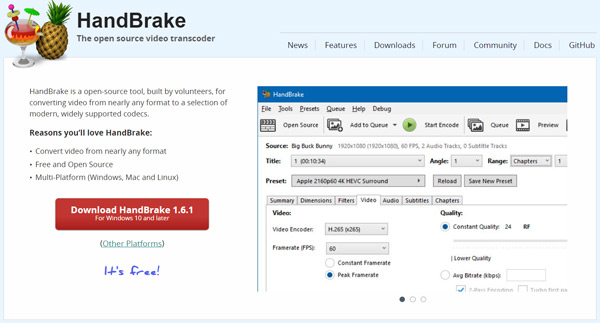
Krok 1Otevřete HandBrake na vašem počítači a přidejte své 3GP video. Chcete-li importovat zdrojový soubor, můžete kliknout na Soubor, Složka nebo přetáhnout. Možná budete muset nainstalovat Microsoft Windows Desktop Runtime, abyste mohli spustit HandBrake na zařízení s Windows.

Krok 2HandBrake poskytuje 10 snímků obrazovky pro náhled načteného 3GP. Nenabízí vestavěný přehrávač pro přehrávání videa. Výstupní formát je standardně nastaven jako MP4. Další nastavení můžete upravit také kliknutím na položky Rozměry, Video, Zvuk, Filtry nebo Titulky.
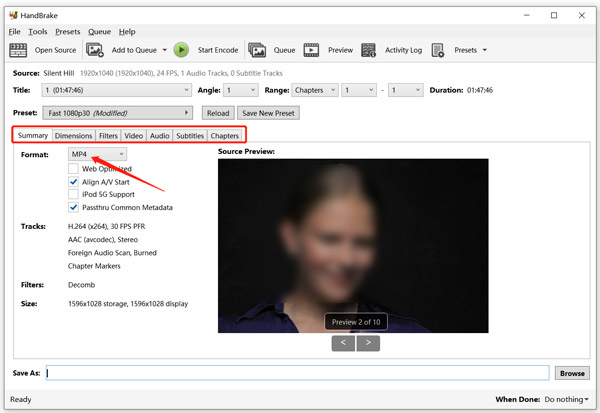
Krok 3Klepněte na tlačítko Začněte kódovat tlačítko pro zahájení převodu 3GP na MP4 pomocí ruční brzdy. Ve spodní části vidíte proces převodu a aktuální stav.
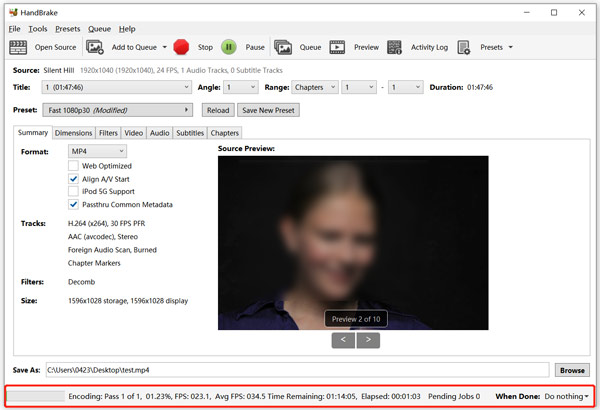
Převeďte video formát z 3GP na MP4 ve VLC Media Player
Pokud máte v počítači nainstalovaný VLC Media Player, můžete snadno převést 3GP na MP4. Jako jeden z nejpopulárnějších přehrávačů nabízí kromě funkce přehrávání také funkce konverze, nahrávání a streamování. VLC si můžete stáhnout z webu VideoLAN a podle níže uvedených kroků přeměňte svůj soubor 3GP na video MP4.
Krok 1Klepněte na tlačítko Media nabídky v levém horním rohu VLC. Vyber Převést / Uložit možnost z její rozbalovací nabídky.

Krok 2klikněte přidat pro načtení videa 3GP ve vyskakovacím okně Otevřete Media okno. Klepněte na tlačítko se šipkou dolů Převést / Uložit A vyberte položku Konvertovat volba.
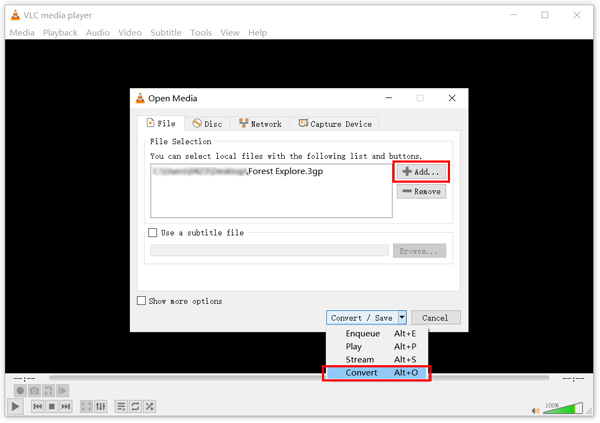
Krok 3Vybrat MP4 z Změna hesla rozbalovací seznam. Zaškrtněte Zobrazte výstup a klepněte na tlačítko Procházet vyhledejte cílovou složku pro váš převedený soubor MP4. Klikněte na Home tlačítko pro uskutečnění videokonverzace z 3GP na MP4 ve VLC.
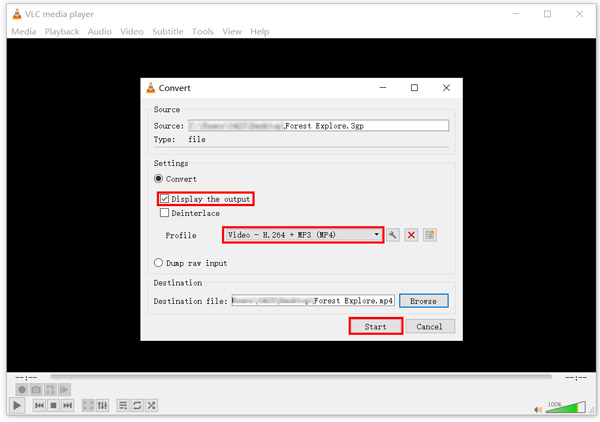
Část 2. Převod 3GP na MP4 online
Pokud chcete změnit 3GP na MP4, můžete se také obrátit na bezplatné online převodníky. Na internetu můžete rychle získat mnoho souvisejících doporučení pro převodník 3GP na MP4. Zde vám představíme dva oblíbené, abyste mohli konverzovat online.
Apeaksoft Free Video Converter
Free Video Converter je snadno použitelný nástroj pro konverzi videa, který dobře funguje v oblíbených webových prohlížečích, včetně Safari, Edge, Chrome a Firefox. Je kompatibilní s téměř všemi video a audio formáty, jako jsou MP4, 3GP, AVI, FLV, MKV, AAC, MP3, M4A a další.

Když potřebujete změnit 3GP na MP4 online, přejděte na stránku a klikněte na Přidat soubory ke konverzi tlačítko pro spuštění. Pro první konverzaci je potřeba nainstalovat launcher. Po nahrání videa 3GP vyberte MP4 jako výstupní formát klepněte na Konvertovat vést rozhovor.
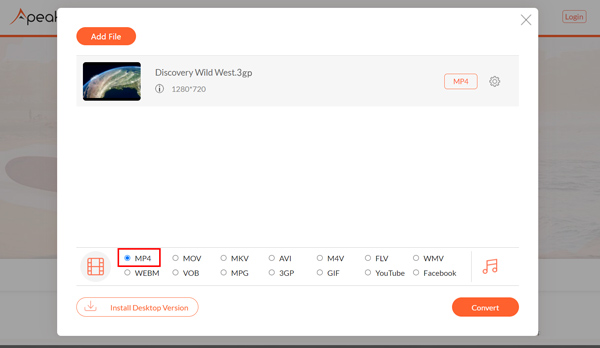
CloudConvert 3GP to MP4 Converter
CloudConvert je slavný online převodník souborů, který podporuje více než 200 formátů videa, zvuku, dokumentů, elektronických knih, obrázků a prezentací. Má specifickou stránku 3GP to MP4 Converter pro převod video souborů ve webovém prohlížeči. CloudConvert dokáže převádět videa z vašeho počítače, Dropboxu, Google Drive a OneDrive. Maximální velikost souboru je u bezplatných účtů omezena na 1 GB.
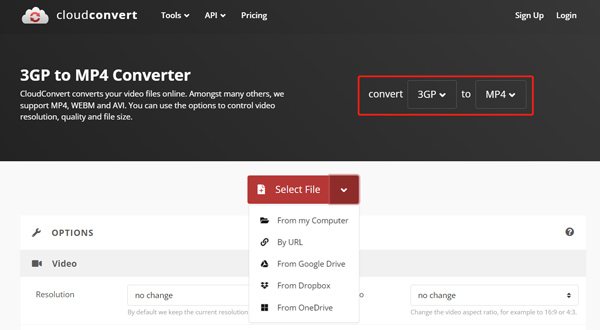
Když dosáhnete CloudConvert 3GP převaděč MP4 stránky, klepněte na tlačítko Zvolte soubor tlačítko pro nahrání videa 3GP. Jak vidíte, cílový výstupní formát je již nastaven jako MP4. Můžete kliknout na možnosti tlačítko vedle formátu MP4 pro přizpůsobení různých nastavení videa a zvuku, jako je rozlišení, poměr stran, video kodek, konstantní kvalita, přenosová rychlost zvuku, kanály, hlasitost a další. Také můžete oříznutí videa a odstraňte nepotřebné části. Poté klikněte na červenou Konvertovat potvrďte převod.
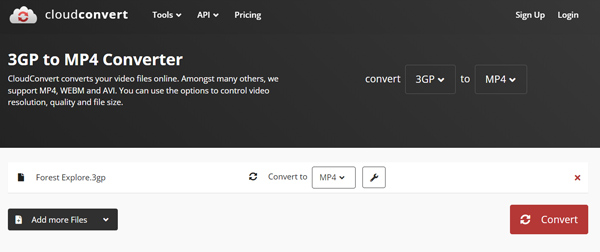
Část 3. Časté otázky o tom, jak převést 3GP na MP4
Jak převedete 3GP na MP4 na Androidu?
Chcete-li převést videa 3GP na telefonu Android, můžete se spolehnout na bezplatné online převodníky, jako je CloudConvert, ZAMZAR, FreeFileConvert nebo Online Convert. Můžete také přejít do obchodu Google Play a najít související aplikace pro převod 3GP na MP4.
Podporuje Windows Media Player soubory 3GP?
Ano. Windows Media Player umí nativně přehrávat soubory 3G2 a 3GP. Pokud se ve WMP objeví problém s přehráváním 3GP, můžete nainstalovat kodek jako výzvu k vyřešení tohoto problému.
Lze 3GP hrát na iPhone?
Ano. Zařízení iOS, jako jsou iPhony a iPady, mohou hrát 3GP soubory bez instalace přehrávačů nebo kodeků třetích stran. Oficiální přehrávač Apple, QuickTime, podporuje formát 3GP.
Proč investovat do čističky vzduchu?
Příspěvek uvádí Video Converter Ultimate, HandBrake, VLC Media Player a dva online konvertory, ze kterých můžete vést videokonverzaci 3GP na MP4 na různých zařízeních. Pokud máte nějaké další doporučení, podělte se o ně v komentářích s našimi ostatními čtenáři.